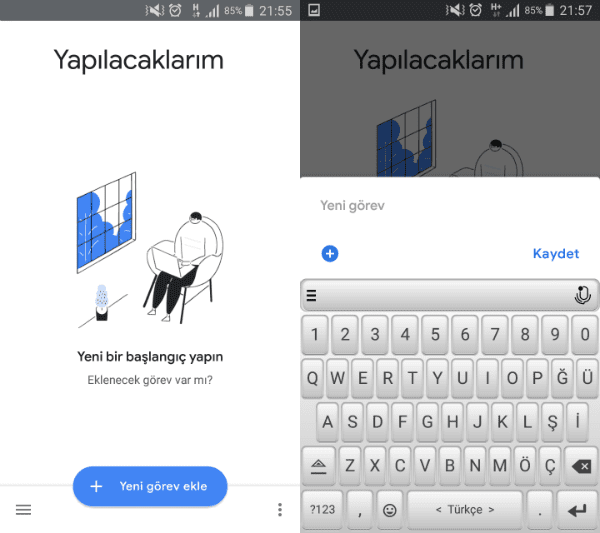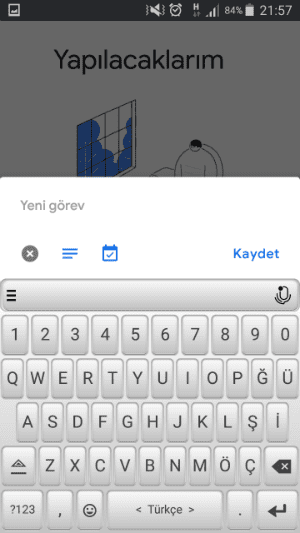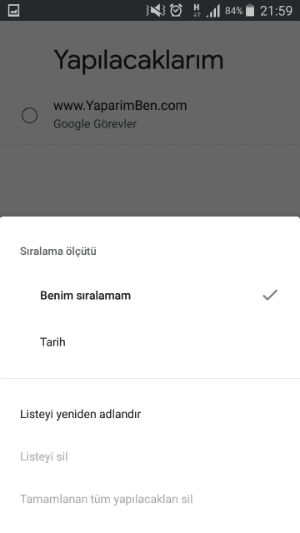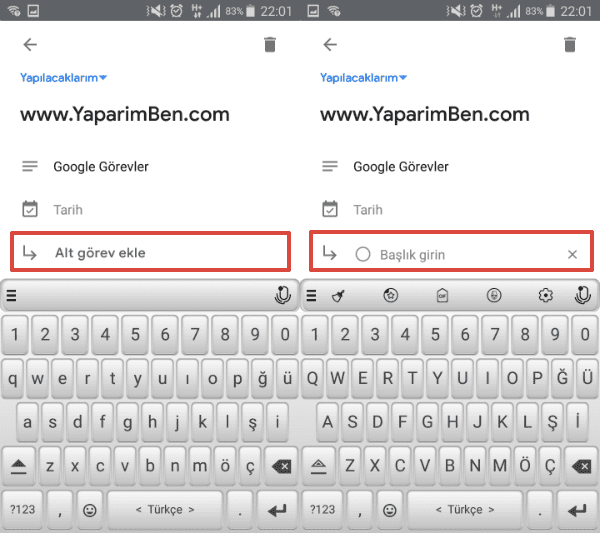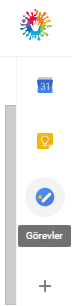Bir şeylerin üstesinden gelmek için yapılacaklar uygulamanız olabilir. Bizde alternatif olsun diye Google Görevler Nasıl Kullanılır anlatacağız.
Çöpü çıkarıyor ya da kıyafetinizi kuru temizlemecilerden alıyor olmalısınız. Her zaman yapmanız gereken şeyler vardır. Bir şeylerin üstünden gelmek için zaten bir yapılacaklar uygulamanız olabilir, ancak Google’ın Görevler uygulamalarını denemenizi gerekiyor
İşleri basit tutan uygulamaları seviyorsanız, o zaman Google Görevler uygulamasını beğenebilirsiniz. En azından, uygulamanın diğer hizmetlerini zaten kullanmış olduğunuz bir şirketten aldığınız güvencesine sahipsiniz.
** Google Görevlerinin Sunabileceği Ne Var (Android)
Yapılacaklar uygulaması için çok önemli bir özellik sunmanın yanı sıra, Google Görevler de uygulamayı kullanımı kolaylaştırır. “Yeni Görev Ekle” butonuna dokunun ve yapmanız gerekenleri ekleyin. Yeni görevinize detaylar eklemek için “+” işaretine dokunun.
Eşit olmayan çizgileri seçerseniz, yeni görevinize ayrıntılar ekleyebilir ve Takvim simgesine dokunarak bir tarih de ekleyebilirsiniz. Şimdiye kadar, görüntünüze bir görüntü veya belirli bir zaman ekleme seçeneği yoktur.
İsminden memnun değilseniz listenin adını da değiştirebilirsiniz. Sağ altta üç dikey noktaya dokunun ve burada adı değiştirebilir veya tamamen silebilirsiniz. En üstte, görevlerinizi gördüğünüz sırayı da değiştirebilirsiniz. Örneğin, bunları tarihe göre sıralayabilir veya bunları oluşturduğunuz şekilde isteyebilirsiniz.
Ayrıca, önceden oluşturulmuş görevlerinize alt görev eklemenin olasılığı da vardır. Görevinizi daha önce oluşturduysanız, sadece üzerine dokunun ve son olarak “Alt Görev Ekle” seçeneği olmalıdır.
Görev adının yanındaki açılır menüye dokunun ve görevinizi başka bir listeye taşıyabilirsiniz. Bir görevi tamamladığınızda, görevin yanındaki boş daireye dokunun ve tamamlanmış görevler listesine yerleştirilir. Görevinizi düzenlemek için, sadece kalem simgesine dokunun.
Google Görevler Nasıl Kullanılır
Görevlerinizi farklı bir sıraya koymak da mümkündür. Taşımak istediğiniz görevi uzun süre basın ve istediğiniz sıraya bırakın. Belirli bir görevi, görevi bıraktığınız yerin sağına hafifçe yerleştirerek diğerlerinden öne çıkarabilirsiniz.
Geri kalanından biraz sağa yerleştirilmiş bir görev yapmak, masaüstü sürümünde yapılamayacak bir şeydir.
** Masaüstünüzdeki Google Görevler
Görevler Google’dan olduğundan, Gmail hesabınızla da senkronize edilir. Ancak, yeni tasarıma sahipseniz yalnızca Gmail’de görünür. Yeni Gmail tasarımına geçmek için, dişli çarkı ve ardından yeni modeli denemek için seçeneğe tıklayın.
Yeni tasarıma sahip olduğunuzda, profil resminizin hemen altında birkaç simge görürsünüz. Bu ikonlardan biri Görevler olacak ve ortasında bir süre kalemle mavi bir daireye sahip olacak.
Masaüstü sürümünde görebileceğiniz seçenekler, bir seçenek dışında Android’de gördüğünüzle aynıdır. Üç dikey noktaya tıklayarak görevlerinizi tarihe göre sıralama, belirli siparişiniz, listeyi yeniden adlandır veya klavye kısayolu kullanma seçeneğini görürsünüz.
Bu son seçenek, Android için Görevler’de görünmez. Bunun yerine, tamamlanmış tüm görevleri silmek için bir seçenek sunar.
** Google Görevler Listesine Nasıl E-posta Eklenir mi?
Yanıtlamak istediğiniz bir e-posta adresi varsa ancak unutmadan vazgeçerseniz, görev listenize ekleyin. Sadece e-postayı bulun ve zaten açık olan görev listenize sürükleyin.
Bu e-postalar gelen kutunuzdaki diğer e-postaların denizinde kaybolsa bile, yalnızca listedeki e-postayı tıklayarak otomatik olarak açılır.
Görebildiğiniz gibi, Google Görevler, sizi tonlarca özellik ile bombalayacak bir uygulama değildir. İşleri basit tutan bir uygulama arıyorsanız, yalnızca bu uygulama ile ilgilenebilirsiniz. Uygulamadaki düşüncelerin neler? Görüşlerinizi aşağıdaki yorumlarda paylaşın.
 Modem Kurulumu
Modem Kurulumu